Cadastro de Registro de Operações de Utilidades
Sumário
Este procedimento tem como objetivo, prestar as orientações para realização dos cadastros operacionais que serão utilizados nos apontamentos das operações das Utilidades: Caldeira, Estação de Tratamento de Águas (ETA) e Estação de Tratamento de Efluentes (ETE).
Este procedimento aplica-se à aos Operadores do Setor de Utilidades, na gestão operacional das Utilidades.
Pré-requisitos:
N/A
Nesta tela, cadastramos os parâmetros operacionais, que serão controlados nas operações das Utilidades.
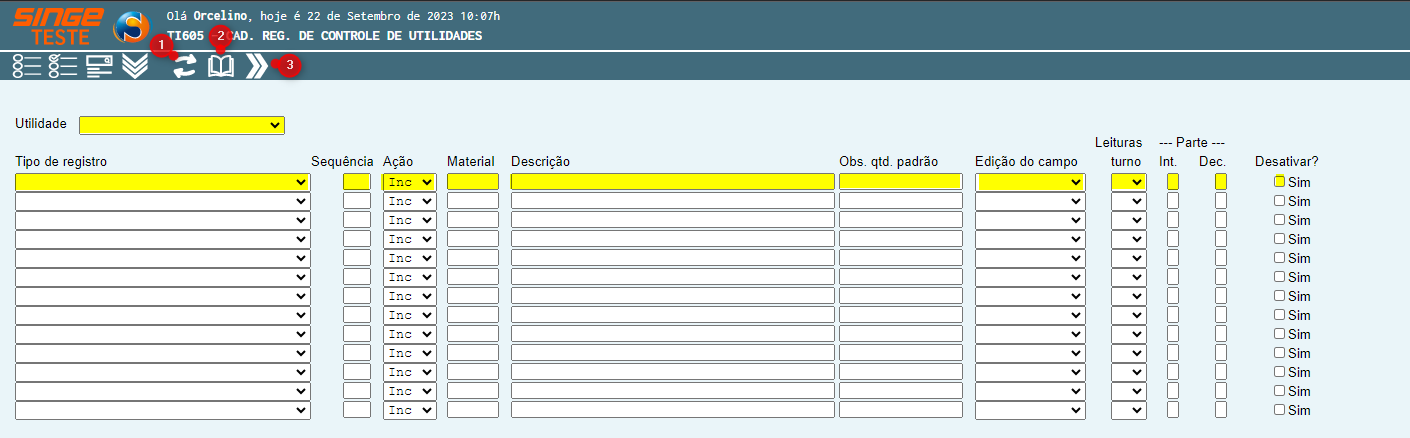
Figura 1: Tela Cadastro Registro de Controle de Operações de Utilidades
Para Cadastrar os parâmetros operacionais:
· Selecionar no campo Utilidades um das opções: Caldeira, ETA ou ETE
· No campo Tipo de Registro, selecione um tipo de registro relacionado a Utilidade selecionada
· No campo Sequência, definimos a ordem sequencial que o registro aparecerá na tela TI606 (Ex: 10 20, 30, etc.)
· Certifique-se que o campo Ação, esteja como Inc (Incluir) para incluir o registro
· No campo Material, informamos o código do material (produto químico por exemplo) utilizado para o controle do registro
· No campo Descrição, criamos uma descrição para o Registro.
Exemplo:
Tipo de registro Temperatura
Descrição (do Registro): Temperatura Efluente Bruto
· No campo Observação Quantidade Padrão, é um campo onde informamos o valor Padrão do parâmetro operacional
· No campo Edição do Campo, selecionamos qual tipo de dado, é o parâmetro: Data, Hora ou Numérico
· No campo Leitura Turno, definimos quantas leituras de cada parâmetro criado, será realizada em cada turno
· No campo Int (Inteiro), definimos quantas casas numéricas terá o parâmetro, quando for definido como Numérico no campo Edição do Campo
· No campo Dec (Decimal), definimos quantas casas numéricas terá o parâmetro, se for definido como numérico e o valor do registro for decimal
· O campo Desativar quando selecionado, desativa o parâmetro para registros na tela TI606 - Apontamento e Registro de Operações de Utilidades.
Após criar todos os registros, basta clicar sobre o ícone Atualizar  , para que o sistema registre os parâmetros.
, para que o sistema registre os parâmetros.
ü Registros da Caldeira
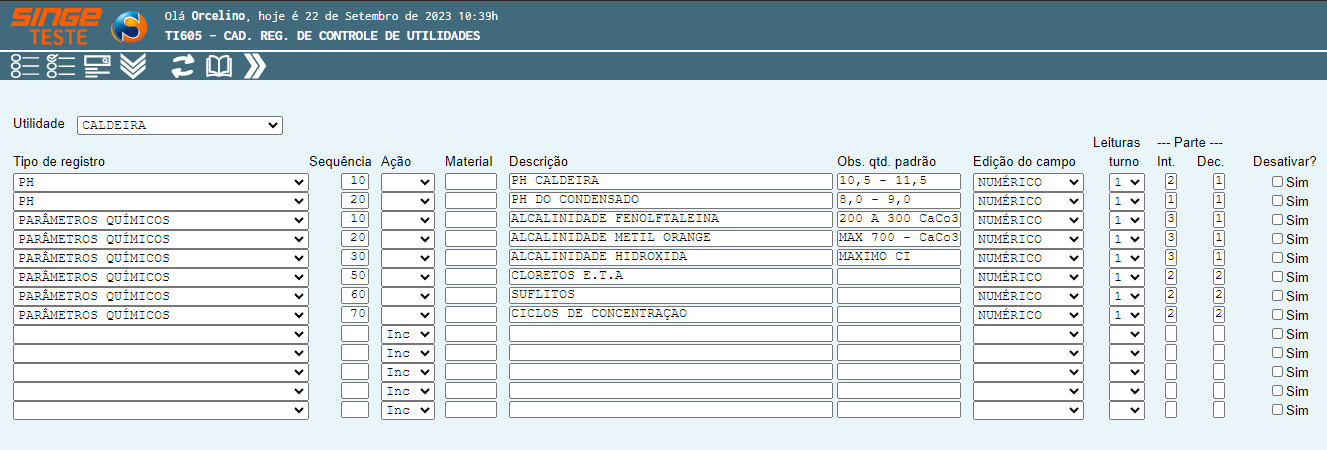
Figura 2: Tela Cadastro Registro de Controle de Operações de Utilidades
ü Registros da ETA
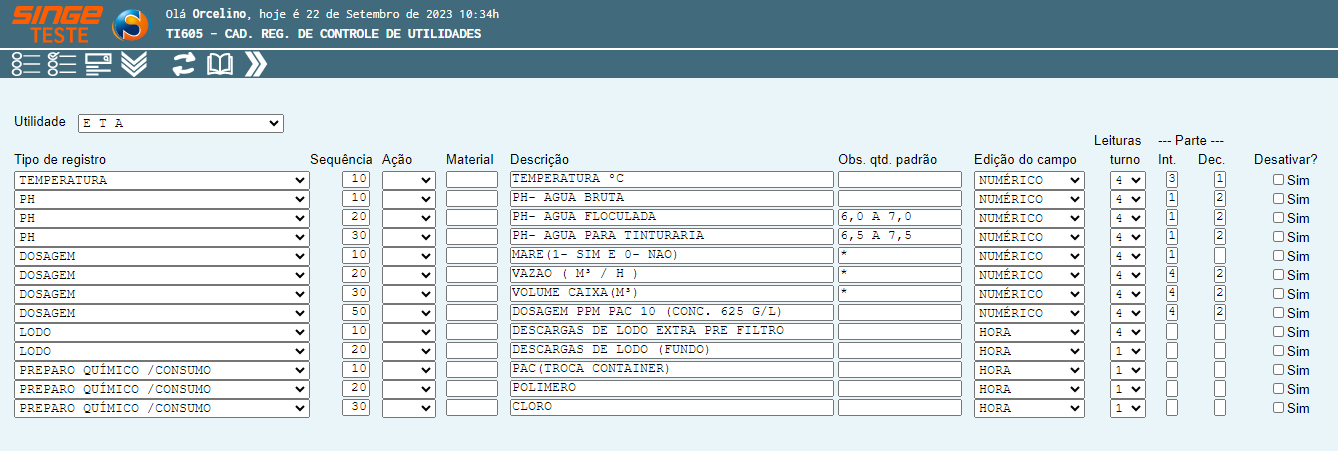
Figura 3: Tela Cadastro Registro de Controle de Operações de Utilidades
ü Registros da ETE
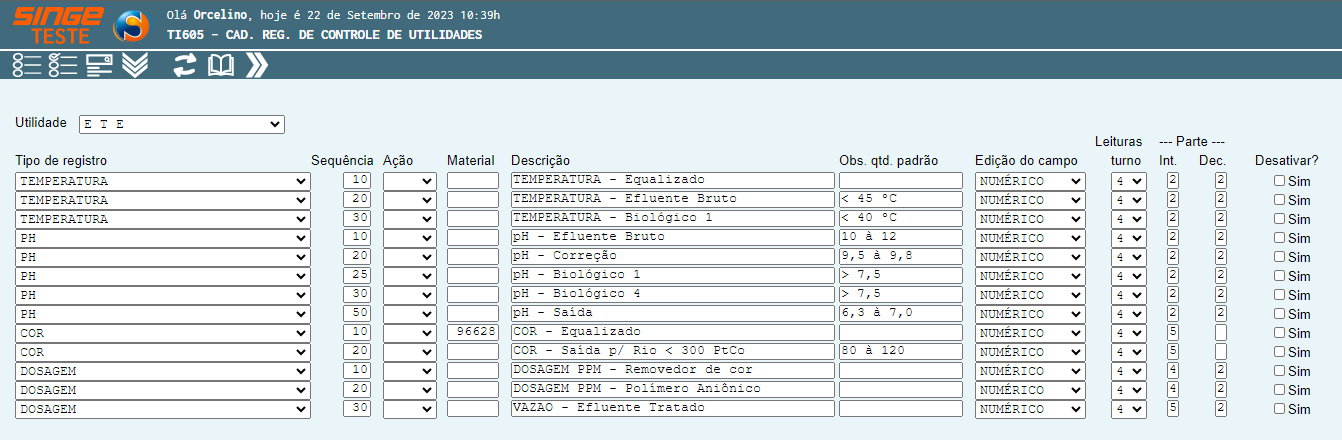
Figura 4: Tela Cadastro Registro de Controle de Operações de Utilidades